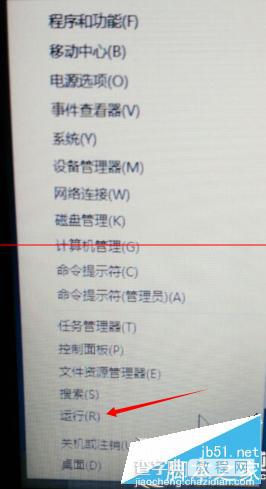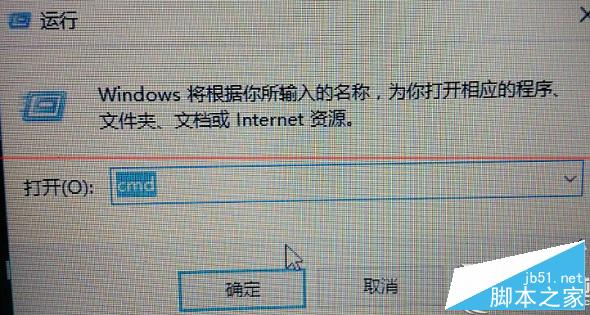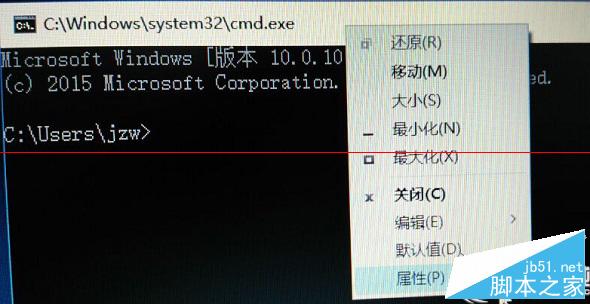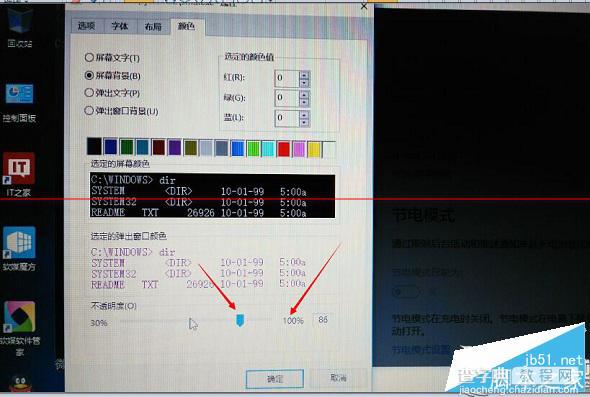如何将Win10命令提示符窗口设置成半透明?Win10命令提示符窗口设置成半透明的方法
发布时间:2016-12-28 来源:查字典编辑
摘要:Win10命令提示符窗口设置成半透明的方法:1、Win10系统这次升级对命令提示符的改进还是很大的,支持Ctrl+C/V复制粘贴、自动换行等...
Win10命令提示符窗口设置成半透明的方法:
1、Win10系统这次升级对命令提示符的改进还是很大的,支持Ctrl+C/V复制粘贴、自动换行等等。不过在Win10中怎样修改命令提示符的不透明度?也就是让命令提示符呈现半透明效果;
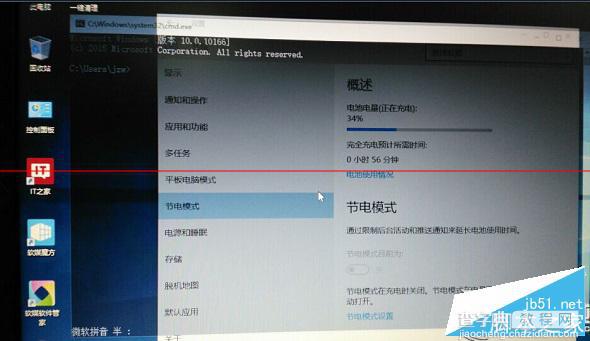
2、这项功能隐藏在属性菜单下的“颜色”标签中,支持从100%调节到30%;
3、启动命令提示符,在标题栏上单击右键,在弹出的菜单中选择属性,然后点击“颜色”标签,这样就可以修改不透明度了。